Progetto Finale
Per il progetto finale ho pensato di creare uno spazio parametrico avvolto su se stesso, rievocando un po' l'immagine di capanna di legno. Per farlo ho utilizzato tre famiglie figlio (Asta, Panca1 e Panca2) che ho assemblato nel progetto, il cui nodo fondamentale è racchiuso nel parametro angolare.
CREAZIONE PRIMO COMPONENTE
Per creare la mia asta ho iniziato importando in Revit "Metric Generic Model". La prima cosa da fare è definire l'angolo tra questa e il piano di riferimento, quindi mi sposto in vista Front e creo una Reference Line che inclino rispetto al Ref. Level di un certo angolo. Vado su annotate e uso il comando "Angular" per definire questo angolo. Creo quindi il parametro angolare che ci servirà per tutto il progetto e lo creo come parametro di ISTANZA, in quanto varierà componente per componente.
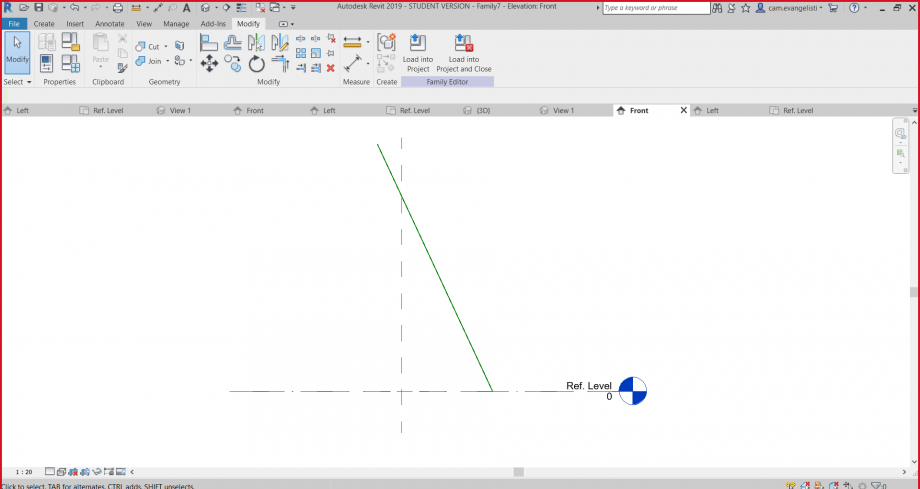
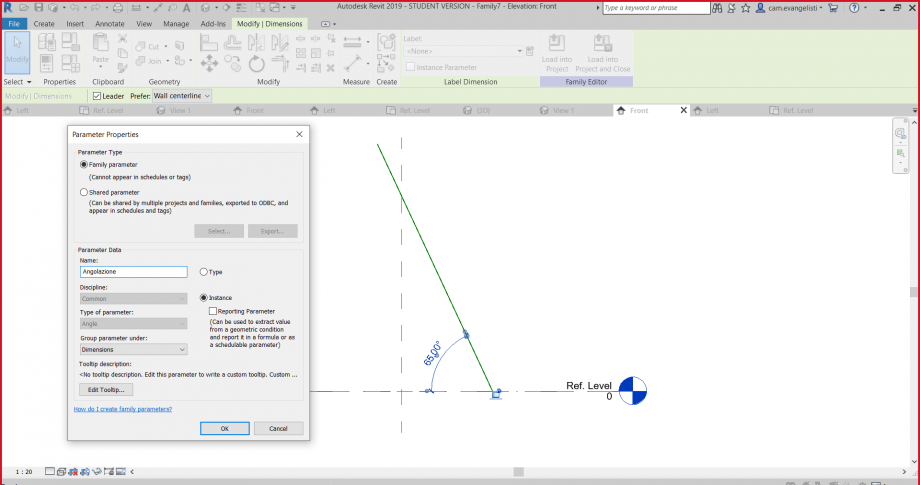 AAndiamo ora a creare la nostra Asta, quindi clicchiamo su Extrusion e la disegnamo. Una passaggio fondamentale da compiere è cambiare il piano di riferimento dell'estrusione appena creata, in modo tale da far funzionare il parametro angolare una volta che importo la famiglia nel progetto. Per farlo seleziono l'estrusione --> Edit Work Plane --> Pick a plane e scelgo la mia Reference Line.
AAndiamo ora a creare la nostra Asta, quindi clicchiamo su Extrusion e la disegnamo. Una passaggio fondamentale da compiere è cambiare il piano di riferimento dell'estrusione appena creata, in modo tale da far funzionare il parametro angolare una volta che importo la famiglia nel progetto. Per farlo seleziono l'estrusione --> Edit Work Plane --> Pick a plane e scelgo la mia Reference Line.
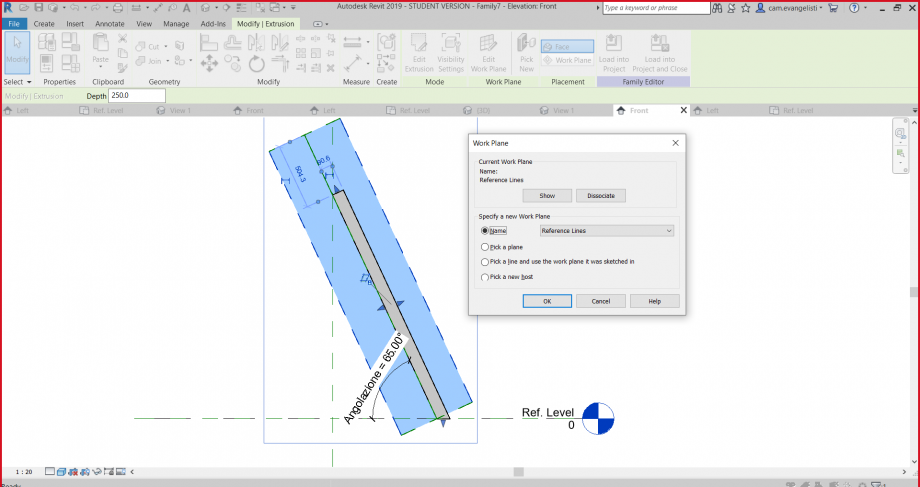
L'ultima cosa da fare è creare il parametro che mi varia l'altezza, anch'esso lo creo di ISTANZA in quanto cambierà nel progetto. E quindi ho creato il mio primo componente con i suoi due parametri.
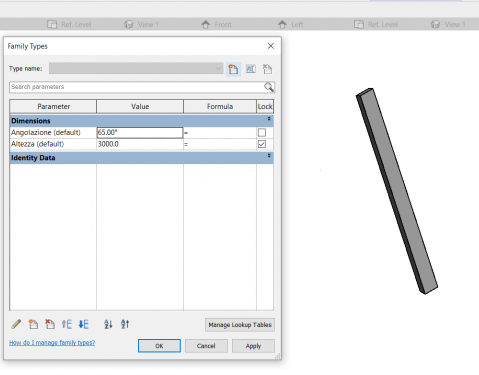
CREAZIONE SECONDO COMPONENTE
Si tratta di una seduta ad andamento semicircolare. Parto sempre da Metric Generic Model, con Extrusion creo il mio oggetto attraverso "Arc" con un raggio di 5m e lo riduco ad un quarto di circonferenza. Ciò che mi serve da modificare è l'altezza da terra, per cui mi sposto su "Front" e creo un piano parallelo al Ref. Level che chiamo "top", successivamente creo il parametro di TIPO "Altezza da Terra" tra Ref. Level e top. Clicco sul mio oggetto e gli cambio piano di rifermento sempre attraverso Edit Work Plane, questa volta scelgo il piano top. Infine mi creo il parametro di TIPO "Spessore".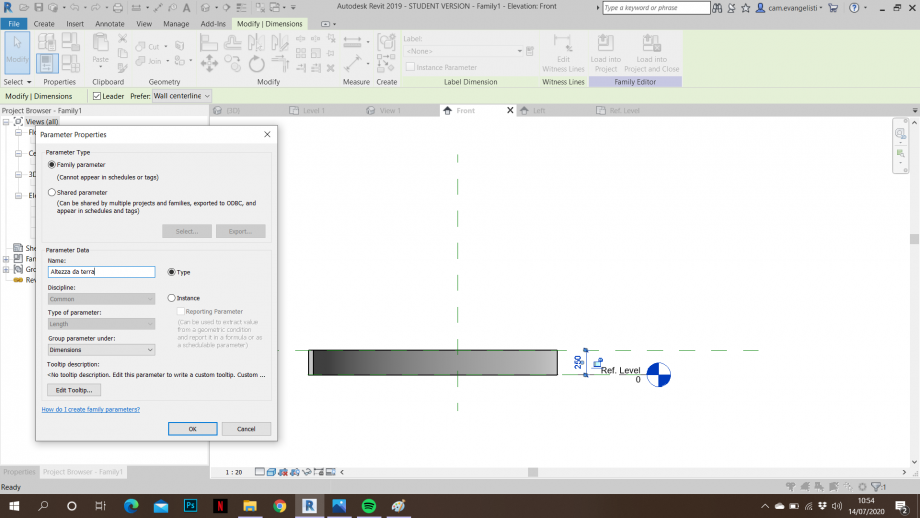
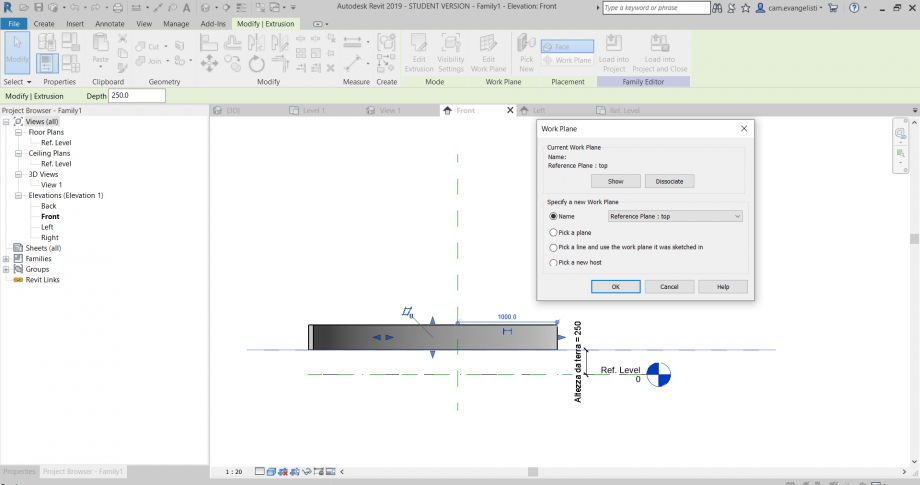
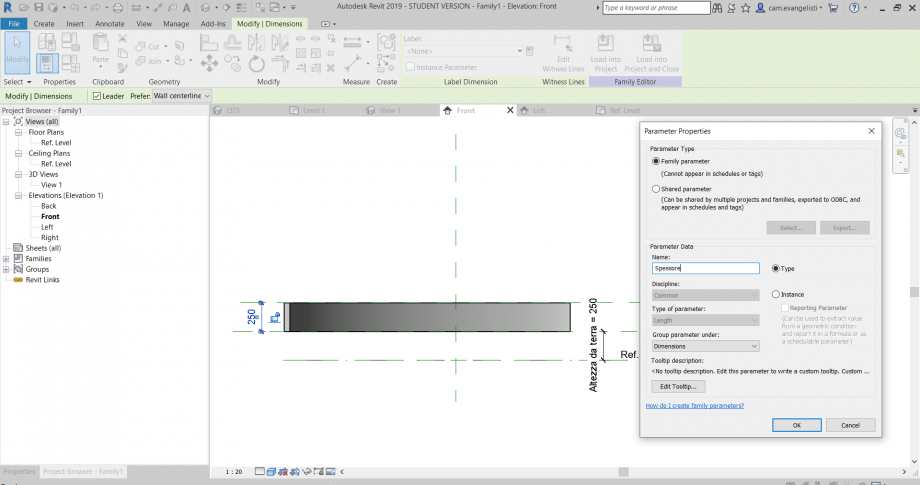
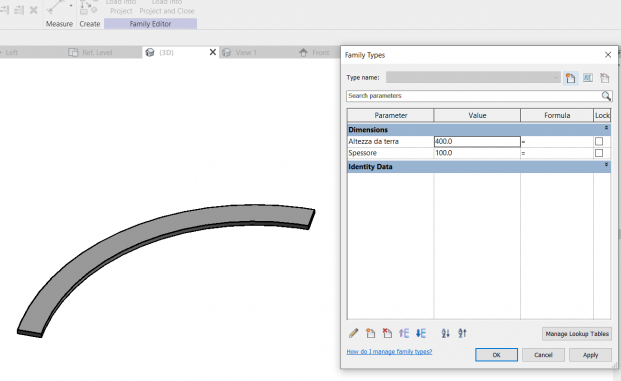
CREAZIONE TERZO COMPONENTE
Si tratta anche qui di una seduta che si differenzia dalla precedente in quanto è circolare e non è sollevata da terra, il procedimento è uguale a quello della seconda famiglia tranne per il parametro ''Altezza da Terra''. I passaggi sono pressochè gli stessi, cambia solo il modo in cui ho creato l'estrusione in quanto ho usato anche il comando "Void Forms" poichè ho sottratto un cerchio piu piccolo da uno piu grande.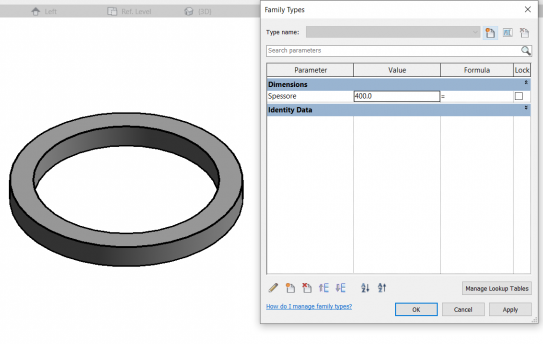
ASSEMBLAGGIO DEI COMPONENTI
Apro "New Project" e importo le Famiglie create attraverso "Load Family" e me le ritrovo in "Project Broswer". Per iniziare ho creato delle linee guida sulle quali successivamente ho posizionato i diversi oggetti. Attraverso il comando Serie Radiale ho disposto le varie Aste e poi modificato i loro parametri di istanza. Le aste sono 40 per semicirconferenza e hanno un angolo di inclinazione che va da 70° a 90°, man mano che cresce il grado cresce anche l'altezza del componente (2.2m a 6.0m). Il progetto è quasi completo,per ultimo mi trascino al suo interno le varie sedute e le posiziono come avevo pensato. In questo modo si viene a creare quello spazio raccolto nel centro.
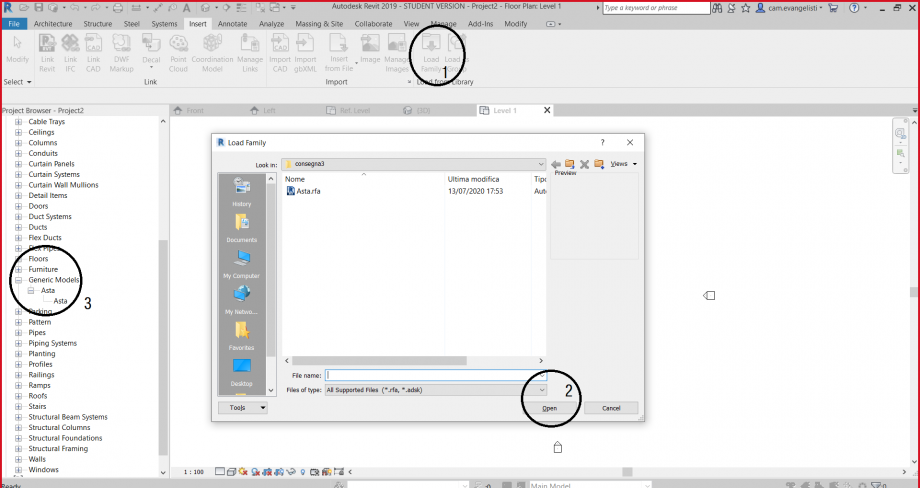

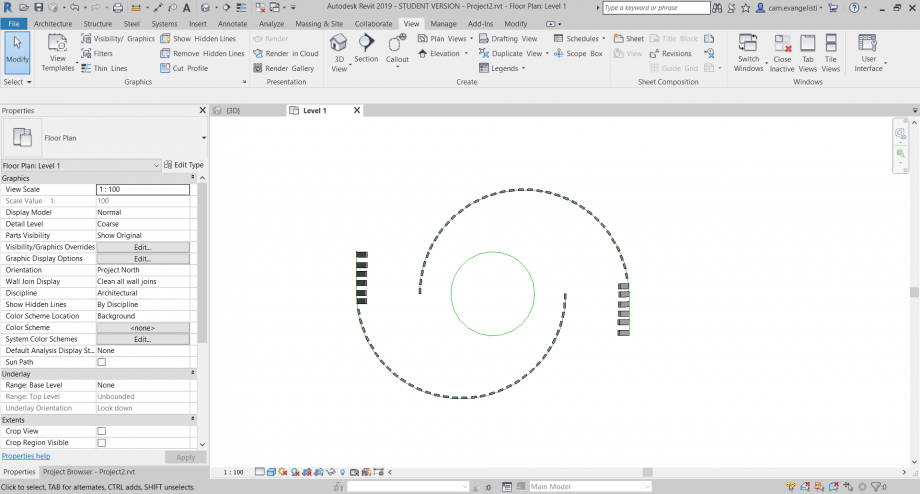
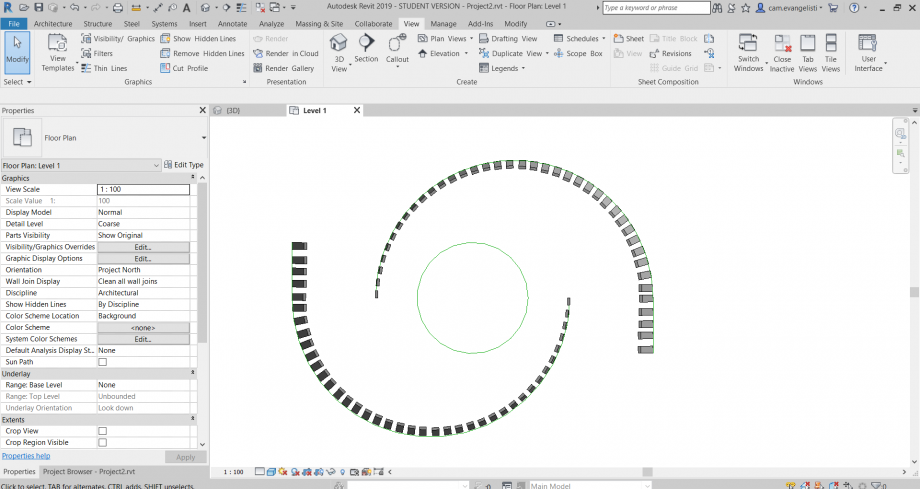
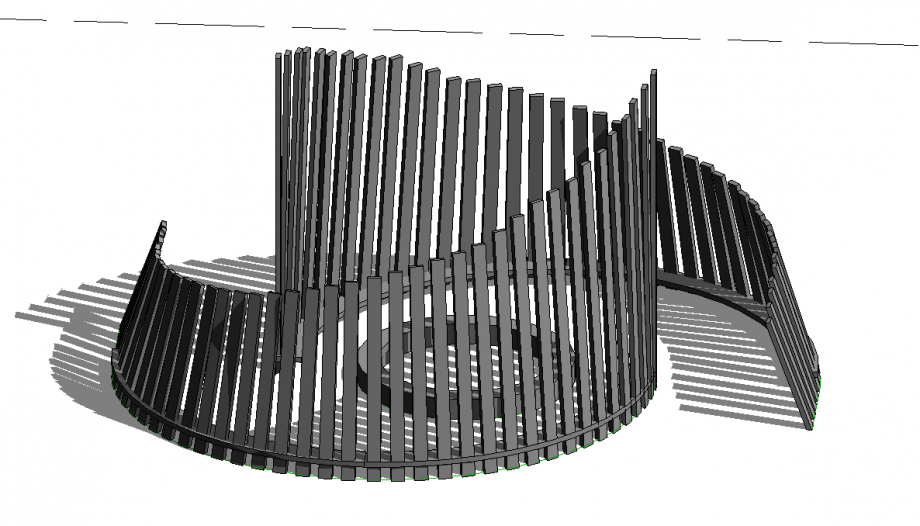
Viste Renderizzate:
![]()
![]()


